Кілька користувачів iPod touch, iPad та iPhone повідомили про таке повідомлення про помилку під час спроби отримати доступ до iTunes Store, App Store, програми Mail або веб-сайту: Сертифікат для цього сервера недійсний . Ви також можете побачити, що помилка не може підтвердити ідентифікацію сервера.
Дотримуйтесь цих коротких порад, коли отримуєте помилки сертифікатів на вашому iPhone, iPad або iPod
- Перезавантажте пристрій
- Примусово закрийте програму та запустіть її знову
- Оновіть налаштування дати та часу на пристрої, щоб встановити Автоматично
- Якщо у вас виникли проблеми з програмою Mail, видаліть обліковий запис і додайте його назад
- Скиньте всі налаштування на своєму пристрої
Що таке сертифікат?
Безпечний веб-сайт, який шифрує дані, повинен отримати сертифікат веб-сайту або хосту від надійного органу сертифікації (ЦС), щоб переконатися, що веб-сайт справді безпечний. Ці сертифікати безпеки є частиною протоколу HTTPS (HyperText Transfer Protocol Secure), призначеного для шифрування всіх даних, які переміщуються між сервером та браузером користувача.
По суті, сертифікат гарантує, що ваші дані дійсно зашифровані, тому будь-яка надана вами інформація залишається приватною.
Ці помилки свідчать про те, що веб-сайт або сервер не заслуговують на довіру, тому ніколи не вводьте приватну, конфіденційну чи конфіденційну особисту інформацію, якщо ви бачите такі типи помилок сертифікатів.
Що таке помилки сертифіката, наприклад, сертифікат для цього сервера недійсний?
Ви виявляєте помилки сертифіката, коли виникає проблема з використанням сертифіката сайтом або сервером.
Однією з найпоширеніших причин помилок сертифікатів є неправильна дата та час вашого пристрою чи комп’ютера
На щастя, це легко виправити.
Перевірте дату та час свого iPad, iPhone або iPod touch, перейшовши в Налаштування> Загальне> Дата та час . радимо вмикати параметр Автоматично, а не вводити вручну.
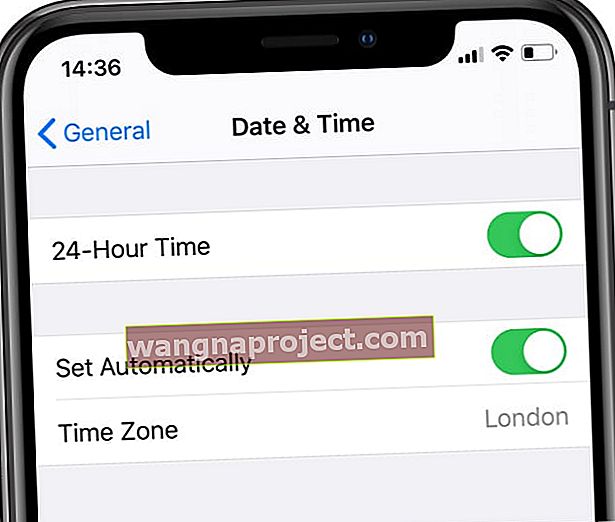 Увімкніть "Встановити автоматично" та виберіть свій часовий пояс.
Увімкніть "Встановити автоматично" та виберіть свій часовий пояс.
Для Macs перейдіть до Системні налаштування> Дата та час і поставте прапорець біля пункту Встановити дату та час автоматично .
Зачекайте і відвідайте сайт або додаток пізніше
Якщо ви продовжуєте бачити помилку після оновлення дати та часу, можливо, термін дії сертифіката минув і потребує оновлення.
Не продовжуйте роботу з сайтом, доки попередження про сертифікат не зникне.
Оскільки це проблема із сервером або веб-сайтом, ви нічого не можете зробити, окрім як дочекатися поновлення сертифіката.
Вимкніть або скиньте шахрайське попередження веб-сайту Safari
Якщо ви впевнені, що сайт безпечний або це ваш власний сайт / блог, ви можете вимкнути попередження Safari.
Коли ви вмикаєте попередження про шахрайські веб-сайти, Safari відображає попередження, якщо сайт підозрюється у фішингу чи іншій шахрайській поведінці. Під час перегляду з увімкненою цією функцією Safari може підтвердити адресу сайту за допомогою Google Safe Browsing, щоб переконатися, що це не шахрайство.
Хоча ми цього не рекомендуємо, ви можете вимкнути шахрайські попередження щодо веб-сайтів у Safari, перейшовши в Налаштування> Safari , а потім вимкнувши попередження про шахрайські веб-сайти .
Кращий варіант - скинути його!
- На своєму пристрої перейдіть до Налаштування> Safari> вимкніть попередження про шахрайські веб-сайти
- Перезавантажте пристрій
- Повернення до тих же налаштувань і перемикання на шахрайський веб - сайт Увага назад на
- Перевірте сайт або додаток ще раз
Побачивши, що цей сертифікат для цього сервера є помилковою помилкою на Mac?

Перевірте, чи справжній сертифікат, використовуючи Keychain Access
Використовуйте Certificate Assistant вашого Mac у Keychain Access, щоб оцінити сертифікат, переглянувши його політику довіри та визначивши його дійсність.
- Відкрити Keychain Access з вашого Мака Applications> Utilities папки
- Виберіть Сертифікати у списку категорій
- Двічі клацніть сертифікат, який ви хочете оцінити
- Перейдіть у верхнє меню та виберіть Доступ до брелока> Помічник із сертифікатів> Оцінити назву сертифіката
- Виберіть політику довіри
- Клацніть Продовжити
Поради для читачів 
- Щоб вирішити проблеми з обліковим записом електронної пошти, перейдіть до Налаштування> Паролі та облікові записи> торкніться певного облікового запису електронної пошти> Додатково> вимкніть Використовувати SSL



